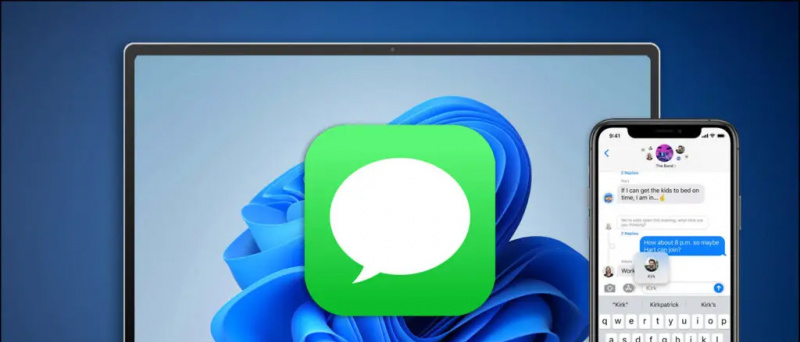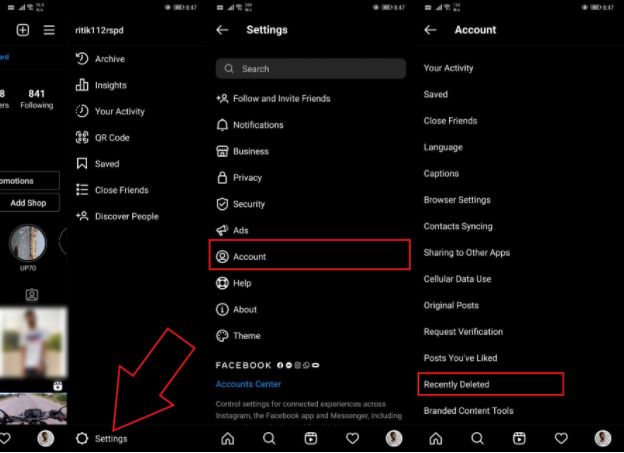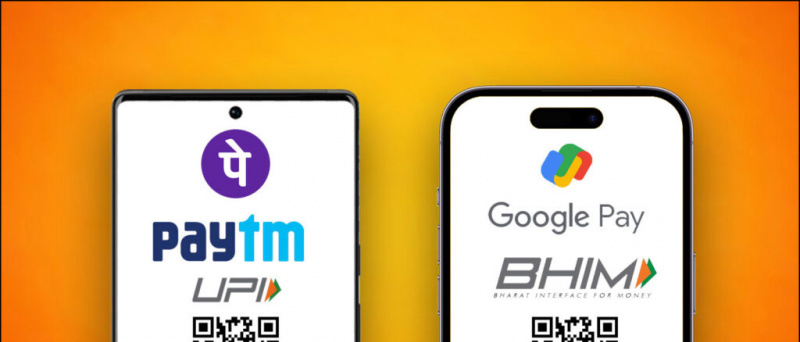Од најбољих паметних телефона које смо видели у 2016. години, ОнеПлус 3 је онај који је по мени на првом месту када тражите комплетан пакет. Најновија итерација ОнеПлус је до сада било највеће изненађење кинеског стартупа. Долази са беспрекорним дизајном, моћним хардвером, сјајним камерама и неким невероватним карактеристикама попут пуњења цртице и још много тога. Са целокупном одважношћу, ОнеПлус 3 успео је да се оштро бори са водећим бродовима који се продају по двострукој цени.

Дакле, ако сте један од оних паметних људи који су свој новац ставили на прави телефон, донели смо скуп савета и трикова како бисте ваше искуство учинили бољим. Навели смо неколико корисних савета како бисте на најбољи начин искористили свој паметни телефон.
ОнеПлус 3 пуна покривеност
Отпакивање ОнеПлус 3, брзи преглед, игре и мерила
Преглед упоређивања ОнеПлус 3 против Ксиаоми Ми 5
Преглед употребе стварног живота ОнеПлус 3: оправдава цену
5 разлога за куповину и 2 разлога због којих се не купује ОнеПлус 3.
Честа питања о ОнеПлус 3, предности и недостаци, корисничка питања и одговори
Детаљни преглед камере и узорци фотографија за ОнеПлус 3
Прилагодите дугмад за навигацију
Већина ОЕМ-а попут Самсунг-а, ЛГ-а, Сони-а и ХТЦ-а поставља дугме за повратак са десне стране, а дугме за мени са леве стране, док ОнеПлус 3 подразумевано долази са супротним положајима. Понекад постане иритантно када нисте навикли на нову поставку. Да би решио овај проблем, ОнеПлус нуди променљиве тастере за навигацију.

За разлику од осталих телефона, долази са једноставним тачкама са позадинским осветљењем уместо наменске графике са софтверским тастерима. Сад је то паметно. Да бисте променили положај дугмади, можете следити ове кораке: Само идите на Подешавања> Дугмад> Свап тастери да бисте извршили промену.
Гоогле Плаи продавница неће ажурирати апликације
Активирајте Амбиент Дисплаи & Прокимити Ваке да бисте завирили у обавештења
Слично као и активни екран компаније Моторола, и Окиген ОС има опцију која се зове Амбиент Дисплаи. АМОЛЕД екран на ОнеПлус 3 олакшава постављање ове опције на брод. Ова функција буди екран неколико секунди када стигне обавештење.

Ову функцију можете да омогућите ако одете у Подешавања > Дисплаи и померите се надоле да бисте активирали Амбијентални приказ . Одмах испод амбијенталног екрана пронаћи ћете другу опцију која се зове Близина Ваке , који вам омогућава да погледате време и обавестите махањем руке преко екрана. Све што треба да урадите је да махнете руком преко сензора близине на врху екрана.
Паметни и брзи покрети
Окиген ОС је опремљен са заиста сјајним гестама, а морам да вас подсетим да су ти гести били доступни и на ОнеПлус Кс и ОнеПлус 2. Постоје четири геста која су:
Двапут додирните за буђење- Двапут тапните да бисте пробудили екран.
Отворите камеру са закључаног екрана- Једноставно нацртајте „О“ на закључаном екрану да бисте директно отворили камеру.
Окрените блиц са закључаног екрана- Нацртајте „В“ на закључаном екрану да бисте у року од секунде укључили блиц.
Мусиц цонтрол- Репродукујте, паузирајте претходни и следећи звучни запис цртањем преко закључаног екрана.

Ово дефинитивно штеди пуно додира и превлачења, а бољи део је што ОнеПлус 3 невероватно брзо реагује на ове улазе. Да бисте их омогућили, идите на Подешавања> Покрети и изаберите на пре него што проверите покрете које желите да користите.
како направити снимак екрана на иПхоне се
Распоредите статусну траку
Статусна трака налази се на врху екрана и то је најчешће кориштено подручје на вашем екрану. Неопходно је да буде уредан и управљив, тако да вам ОнеПлус 3 нуди могућност прилагођавања статусне траке. У основи приказује снагу вашег сигнала, Ви-Фи статус, обавештења и још много тога. Понекад је веома гужва и неспретан за гледање.

Иконе можете да сортирате уклањањем и додавањем потребних икона. Једноставно идите на Подешавања> Прилагођавање> Статусна трака , можете одабрати појединачне иконе које желите да видите.
Негујте очи помоћу ноћног режима
Ово није нешто јединствено, али врло корисно. Ноћни режим уклања плаву нијансу са екрана, што га чини жућкастим и делује топло. Ова жута нијанса је лакша за ваше очи у поређењу са уобичајеним екраном и савршена је за ноћу. Штавише, ако вам се екран учини превише жутим, можете подесити количину помоћу клизача.

Можете га укључити директно помоћу прекидача за брзо подешавање или можете прећи на Подешавања> Екран> Ноћни режим .
Активирање / деактивирање полице
Полица је у основи пречица или плоча за брзи приступ којој се може приступити превлачењем улево од почетног екрана. Приказује често коришћене апликације, можете да поставите виџете, а има и функцију белешке. Ову функцију ћете пронаћи подразумевано, али ако не можете да је видите или желите да је скинете, следите ове кораке.
- Додирните и задржите на почетном екрану.
- Сада додирните дугме за прилагођавање у доњем десном углу.
- Пронаћи ћете опције за омогућавање / онемогућавање или прилагођавање опције полице.

Промените величину и густину иконе апликације
Ако вам се свиђају све ваше апликације на једном екрану и више волите мање иконе, онда вам ОнеПлус 3 даје могућност прилагођавања величине и густине икона.
Да бисте променили величину икона куцните и задржите на почетном екрану> додирните прилагођавање> превуците два пута удесно и видећете опцију икона , бирајте између малих, стандардних и великих. Такође можете променити тип иконе из задатих опција.

Ако још једном превучете картицу удесно, пронаћи ћете опцију која ће вам омогућити да распоредите густину икона према својој удобности.
Прилагодите клизач упозорења

Клизач упозорења је физички прекидач на горњој левој страни ОнеПлус 3 који вам омогућава брзо пребацивање између звучних профила. Постоје 3 нивоа у којима је доњи општи, а средњи приоритетни режим који вам омогућава да одаберете апликације из којих желите да примате обавештења. А ако желите да утишате све на телефону, можете да га пребаците на врх. У склопу Подешавања> Клизач упозорења, могу се конфигурисати приоритетна подешавања и нечујна подешавања. У Подешавања приоритета можете да потврдите или поништите ознаке аларма, медија, подсетника, догађаја, порука, позива и поновљених позива. У Нечујно вас подешава може само да пребацује аларме и медије.
Ви-Фи не ради на андроид телефону
Промените боје ЛЕД обавештења
Ова карактеристика није ништа изузетно или јединствено, али врло је мало водећих телефона који нуде ову функцију. Омогућава вам да имате представу о својим обавештењима гледајући боју ЛЕД диоде. На ОнеПлус 3 можете да промените боју обавештења и такође приступите апликацијама да бисте омогућили или онемогућили ЛЕД за обавештења за одређену апликацију.

Да бисте прилагодили ЛЕД боје, идите на Подешавања> Прилагођавање> ЛЕД обавештења .
Пребаците се на навигациону траку на екрану да бисте избегли случајне додире
Често сам имао један проблем у ОнеПлус 3, а то су случајни додири на дугмадима за навигацију. То се дешава током играња игара, гледања видео снимака, као и током нормалне употребе. Ако сте такође уморни од истог проблема и желите да избегнете такав проблем, најбоље је да привремено онемогућите дугмад.

Да бисте то урадили, идите на Подешавања > Дугмад и омогућити навигациону траку на екрану . Када то учините, физички тастери су замрзнути и навигацијски тастери се појављују на дну екрана и нестају када их не користите.
Фацебоок коментари